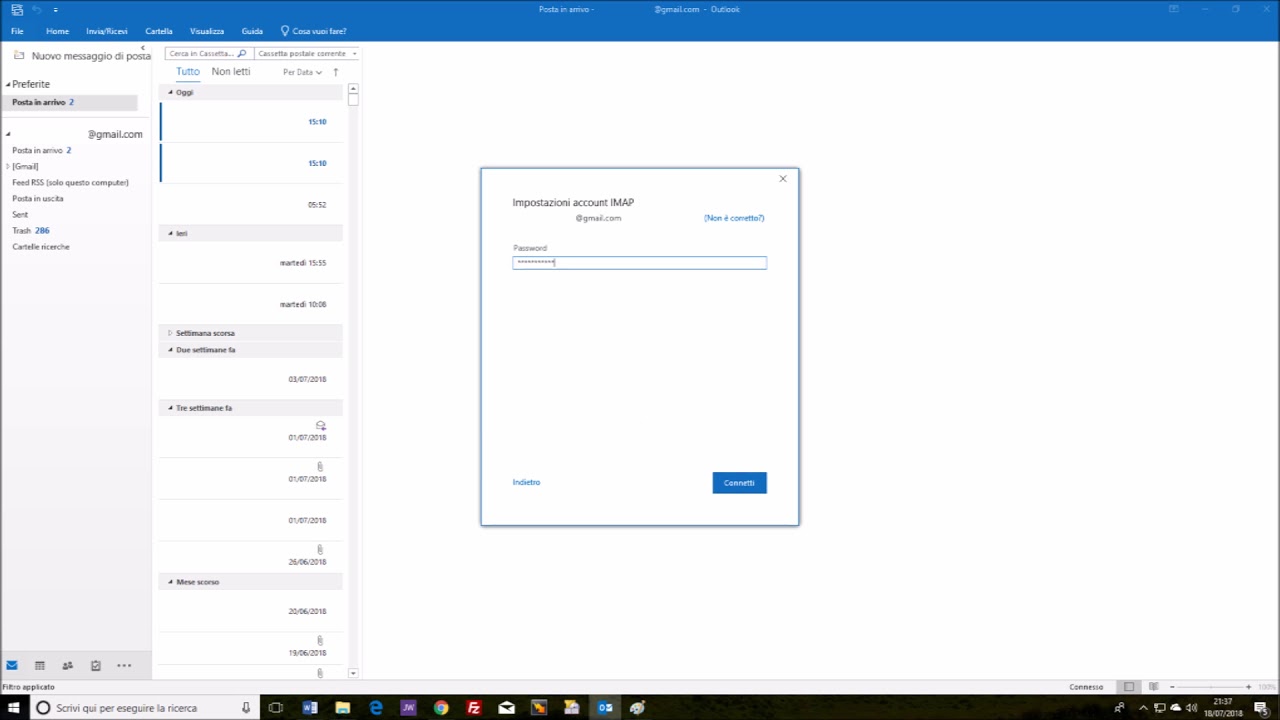Per accedere al proprio account di Outlook da un altro computer, è necessario seguire alcuni semplici passaggi. In primo luogo, è necessario aprire il browser web sul computer che si desidera utilizzare e visitare il sito web di Outlook. Una volta lì, è possibile accedere al proprio account inserendo le proprie credenziali di accesso. Assicurarsi di selezionare l’opzione “Ricorda la mia password” se si desidera che il browser memorizzi le informazioni di accesso per i futuri accessi. Una volta effettuato l’accesso, si avrà accesso a tutti i propri messaggi, contatti e calendari di Outlook.
Come leggere la posta elettronica da un altro computer?
Se sei fuori casa o al lavoro e hai bisogno di accedere alla tua posta elettronica, non preoccuparti: puoi farlo facilmente da un altro computer! In questo articolo ti spiegheremo come entrare in Outlook da un altro PC.
Passaggio 1: Accedi a Outlook.com
Per accedere alla tua posta elettronica da un altro computer, apri il tuo browser preferito e vai su Outlook.com. Inserisci il tuo indirizzo email e la password associata al tuo account.
Passaggio 2: Verifica la sicurezza del tuo account
Outlook.com potrebbe chiederti di verificare la sicurezza del tuo account. Questo passaggio è importante per proteggere la tua privacy e prevenire accessi non autorizzati al tuo account. Segui le istruzioni sullo schermo per verificare la tua identità, ad esempio inserendo un codice di sicurezza inviato al tuo numero di telefono.
Passaggio 3: Accedi alla tua casella di posta
Dopo aver verificato la sicurezza del tuo account, dovresti essere in grado di accedere alla tua casella di posta. Da qui, puoi leggere, scrivere e inviare email come faresti dal tuo computer di casa o dal tuo laptop.
Passaggio 4 (opzionale): Scarica l’app di Outlook
Se vuoi accedere alla tua posta elettronica da un altro computer in modo più rapido e semplice, puoi scaricare l’app di Outlook per il tuo dispositivo. Questa app ti consente di accedere alla tua casella di posta con un solo clic, senza dover digitare l’indirizzo di Outlook.com ogni volta.
Segui questi semplici passaggi e sarai in grado di leggere la tua posta elettronica da qualsiasi computer, ovunque ti trovi!
Come accedere al proprio account Outlook?
Se hai bisogno di accedere al tuo account Outlook da un altro computer, questi sono i passaggi da seguire:
- Apri il browser web sul computer a cui vuoi accedere al tuo account Outlook.
- Vai alla pagina di accesso di Outlook.
- Inserisci l’indirizzo email associato al tuo account Outlook nel campo “Indirizzo email” (email elettronica).
- Inserisci la password del tuo account Outlook nel campo “Password” (di sicurezza).
- Clicca su “Accedi” per accedere al tuo account Outlook.
Se hai dimenticato la password del tuo account Outlook, puoi cliccare sul link “Hai dimenticato la password?” e seguire le istruzioni per reimpostare la password.
Ricorda di disconnetterti dal tuo account Outlook quando hai finito di utilizzarlo su un computer pubblico o condiviso.
Come accedere a Outlook con un account diverso?
Se devi accedere a Outlook da un altro PC con un account diverso da quello abituale, segui questi passaggi:
- Apri il browser: avvia il browser (Chrome, Firefox, Safari, Edge, etc.) sul PC su cui vuoi accedere a Outlook.
- Collegati a Outlook.com: digita “www.outlook.com” nella barra degli indirizzi del browser e premi “Invio”.
- Inserisci le credenziali: nella pagina di accesso di Outlook, inserisci le credenziali dell’account a cui vuoi accedere (indirizzo email e password) e premi “Entra”.
- Seleziona l’account: se hai già effettuato l’accesso ad Outlook da questo PC con un altro account, verrai indirizzato direttamente alla pagina principale di Outlook. Per accedere con l’account diverso, clicca sull’icona del profilo (in alto a destra), seleziona “Esci” e poi “Accedi con un altro account”.
- Accedi: inserisci nuovamente le credenziali del nuovo account e premi “Entra”.
Seguendo questi passaggi, potrai accedere a Outlook con un account diverso da quello abituale su qualsiasi PC o dispositivo connesso a Internet.
Come accedere a Outlook senza inserire la password?
Se devi accedere al tuo account Outlook da un altro PC e non vuoi inserire la password ogni volta, ecco cosa devi fare:
- Accedi al tuo account Outlook: Vai su outlook.live.com e inserisci le credenziali del tuo account.
- Accedi alle Impostazioni: Una volta effettuato l’accesso, fai clic sull’icona a forma di ingranaggio nell’angolo in alto a destra della finestra di Outlook e seleziona “Opzioni”.
- Seleziona la scheda “Sicurezza e password”: Nella barra laterale sinistra, fai clic sulla scheda “Sicurezza e password”.
- Abilita “Accesso senza password”: Scorri verso il basso fino a trovare l’opzione “Accesso senza password” e fai clic sul pulsante “Abilita”.
- Configura l’accesso senza password: Inserisci il tuo numero di telefono o l’indirizzo email alternativo e fai clic su “Invia codice”. Inserisci il codice di verifica che hai ricevuto e fai clic su “Verifica”.
- Crea un codice PIN: Seleziona “Crea un codice PIN” e scegli un codice a 4 cifre. Assicurati di scegliere un codice che sia facile da ricordare ma difficile da indovinare.
- Accedi senza password: Ora puoi accedere al tuo account Outlook da un altro PC senza inserire la password. Inserisci il tuo indirizzo email o il tuo numero di telefono e il codice PIN che hai scelto.
Ricorda: L’accesso senza password rimane attivo solo per 60 giorni. Dopo questo periodo, dovrai ripetere i passaggi sopra per abilitare nuovamente questa opzione.